近日有不少win10系统用户在打开某个软件程序的时候,发现总是会弹出用户账户控制窗口,提示你要允许此应用对你的设备进行更改吗,关闭之后下次还会提示,那么win10允许此应用对你
近日有不少win10系统用户在打开某个软件程序的时候,发现总是会弹出用户账户控制窗口,提示你要允许此应用对你的设备进行更改吗,关闭之后下次还会提示,那么win10允许此应用对你的电脑进行更改怎么关呢?针对这个问题, 现在给大家介绍一下关闭win10你要允许此应用对你的设备进行更改的详细方法。
推荐:windows10专业版下载
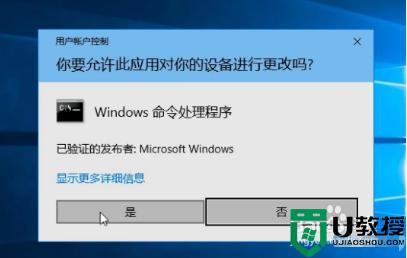
具体方法如下:
1、打开桌面上的控制面板,进去之后选择用户账户。
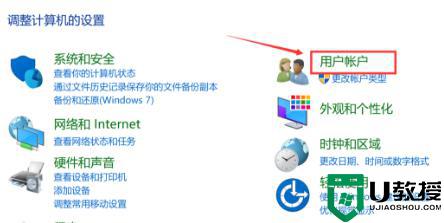
2、选择更改用户账户控制设置。
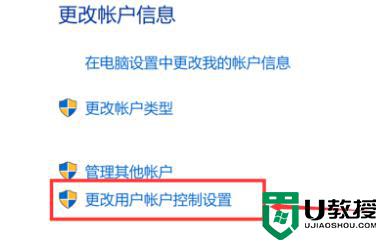
3、将左边拉到最下面(从不通知),点击确定。
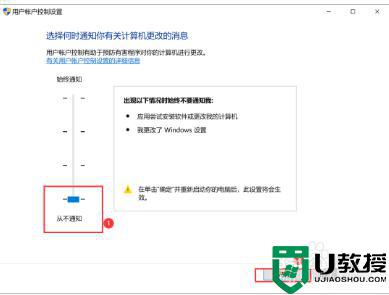
以上给大家讲解的就是如何关闭win10你要允许此应用对你的设备进行更改的详细内容,大家可以学习上面的方法来进行关闭即可。
